Wijzig de geregistreerde eigenaar en bedrijfsnaam in Windows

Bij het installeren van Windows 7, Windows Vista ofWindows XP moet voor het eerst worden gevraagd om een Eigenaarnaam en Organisatie / Bedrijfsnaam in te voeren. Normaal gesproken is het nooit nodig om deze instellingen te wijzigen. Maar wat als er een typefout is of wat als u niet de oorspronkelijke eigenaar bent en deze informatie wilt wijzigen?
Als u bijvoorbeeld vrijwel elke toepassing opent die wordt geleverd met Windows en Klik Helpen, Over u ziet de geregistreerde eigenaar en organisatienaam.
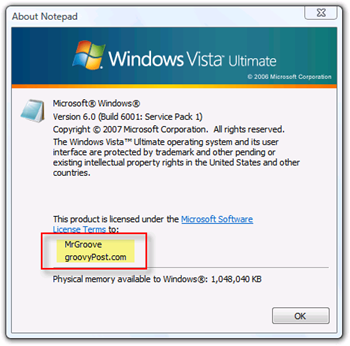
Nogmaals, hoewel het geen probleem is, als je net als ik bent, zijn het de kleine dingen die je gek maken :)
Dus helaas hebben Windows 7, XP en Vista geen gemakkelijke manier om dit op te lossen. Door deze How-To Tutorial te volgen, kunnen we u echter binnen enkele minuten opknappen.
Houd er rekening mee dat voordat we beginnen, het Windows-register erg gevoelig is en u uw computer gemakkelijk onbruikbaar kunt maken als u niet weet wat u doet. Daarom is deze gids hier!
Wijzig geregistreerde eigenaar
1. Om te beginnen, Clikken de Start menu pictogram en vervolgens TYpe in regedit en druk op invoeren; het Regedit-programma moet hierboven verschijnen, Clikken regedit om het te openen
Opmerking - Hoewel de getoonde stappen voor Windows 7 en Windows Vista zijn, is het proces hetzelfde voor Windows XP. Klik gewoon - Start, Uitvoeren en typ Regedit om de Windows Register-editor te openen.
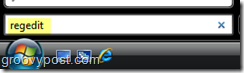
2. Het gebruikersaccountbeheer verschijnt, Klik Doorgaan met tenzij u eerder de Windows Vista UAC hebt uitgeschakeld
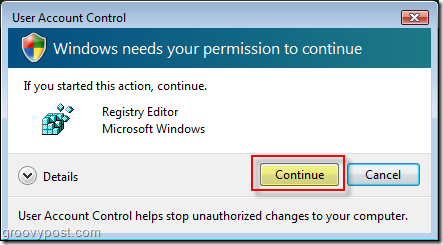
3. Nu het register is geopend Navigeren naar de volgende belangrijke locatie in de Boomnavigatiemenu
HKEY_LOCAL_MACHINESOFTWAREMicrosoftWindows NTCurrentVersion
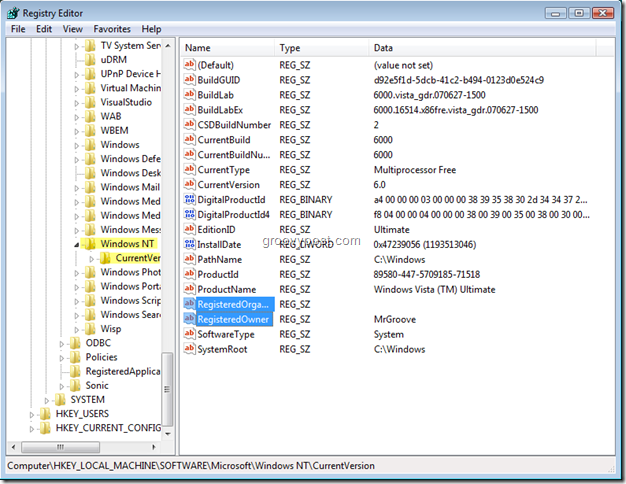
4. De twee belangrijkste vermeldingen voor Aanpassen zijn RegisteredOrganization en RegisterdOwner; om ze eenvoudig te veranderen Dubbelklik elk binnenkomst om de toetseditor te openen en vervolgens Type uw nieuw naam; om wijzigingen op te slaan Klik OK
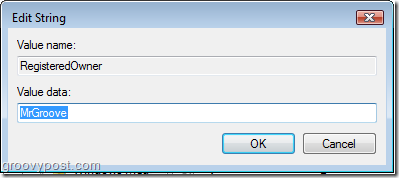
Als je klaar bent Dichtbij de Register-editor.
Geen reboot nodig na uw wijzigingen. Open Kladblok of voer WinVer.exe uit vanaf de opdrachtregel om de nieuwe informatie over de eigenaar te verifiëren! GROOVY he?










laat een reactie achter